
오늘 소개할 프로그램은 하드 드라이브(HDD)나 SSD, 외장하드 등을 이용해서 디스크를 복제할 수 있는 소프트웨어 프로그램입니다. 이름은 이지어스 디스크 카피 프로(EaseUS Disk Copy Pro)인데요. C드라이브 등을 전체를 손쉽고 빠르게 외장하드 등에 복사할 수 있는 프로그램으로 데이터를 안전하게 보호하고 백업하는 용도로 쓰기에 좋은 프로그램입니다.
한 PC에서 다른 PC로 데이터를 빠르게 마이그레이션 할 때에도 유용하며 하드 드라이브의 로컬 백업을 효과적으로 생성할 수 있는게 이 프로그램의 장점인데요. 무료 데모판을 무료로 다운로드 후 설치할 수 있습니다.
EaseUS Disk Copy Pro 다운로드 홈페이지 주소: https://bit.ly/3WicHIv
Windows PC용 빠르고 안전한 디스크 복제 소프트웨어 - EaseUS® Disk Copy Pro Edition
EaseUS 디스크 복사 소프트웨어는 가정용 사용자를 위한 사용하기 쉬운 디스크 복제 소프트웨어입니다. 운영 체제에 관계없이 이 안전한 디스크 복제 소프트웨어는 하드 디스크를 다른 하드 디스
www.easeus.co.kr

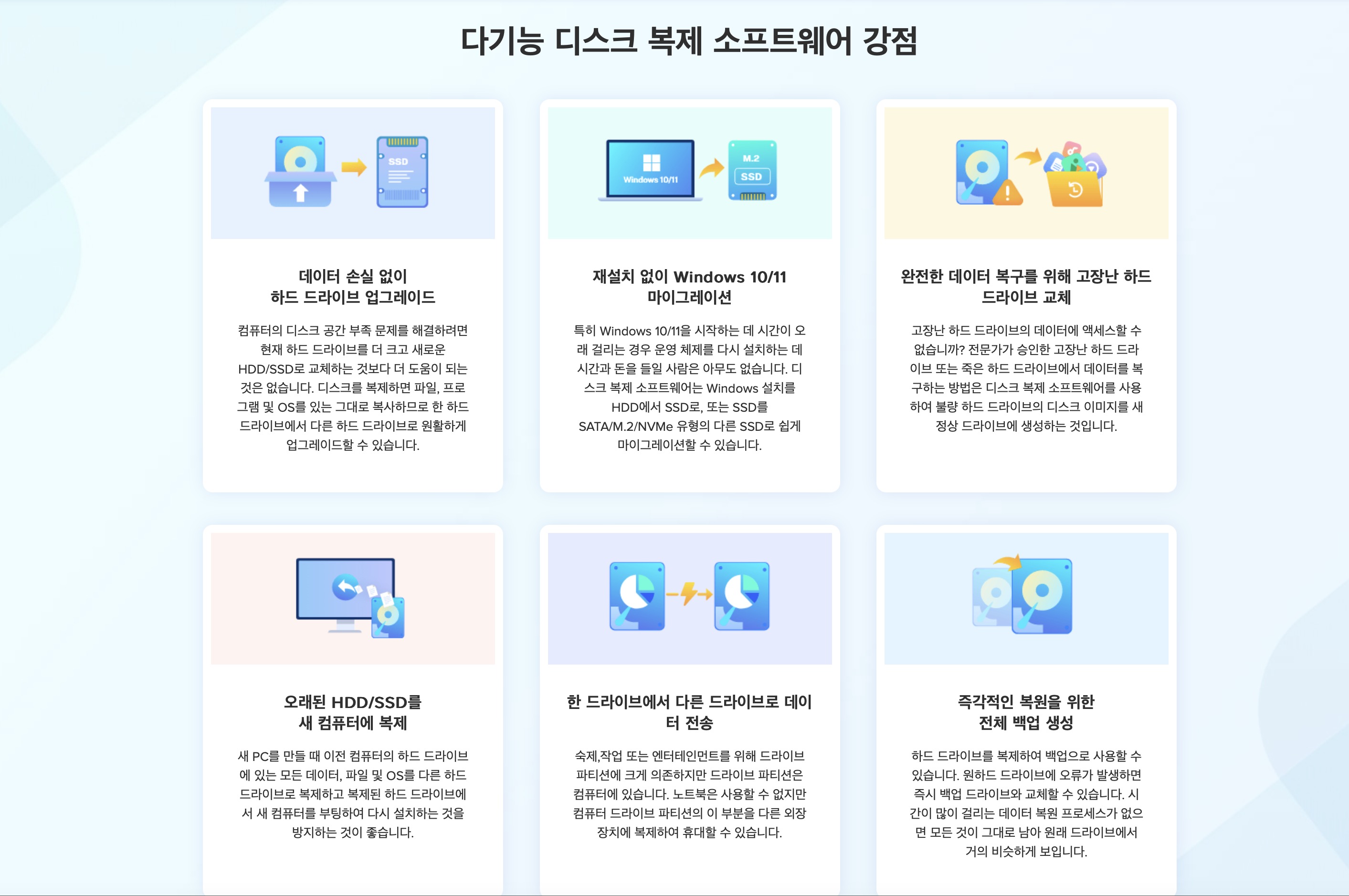
홈페이지를 둘러보면 자세한 사항을 확인할 수 있는데요. 일단 직접 써본 경험에 의하면, 디스크 복제 속도가 정말로 빠릅니다. 그리고 사용법이 쉽습니다.
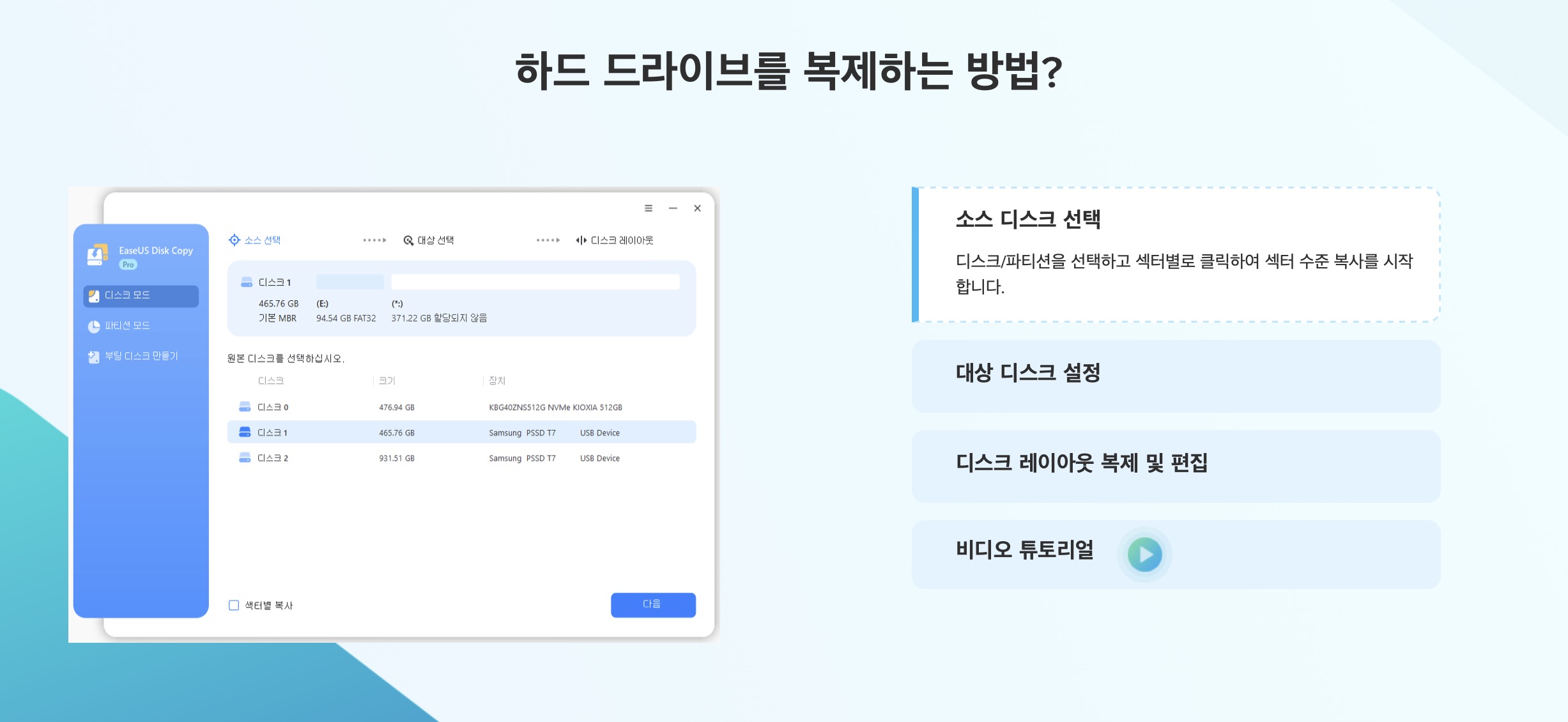
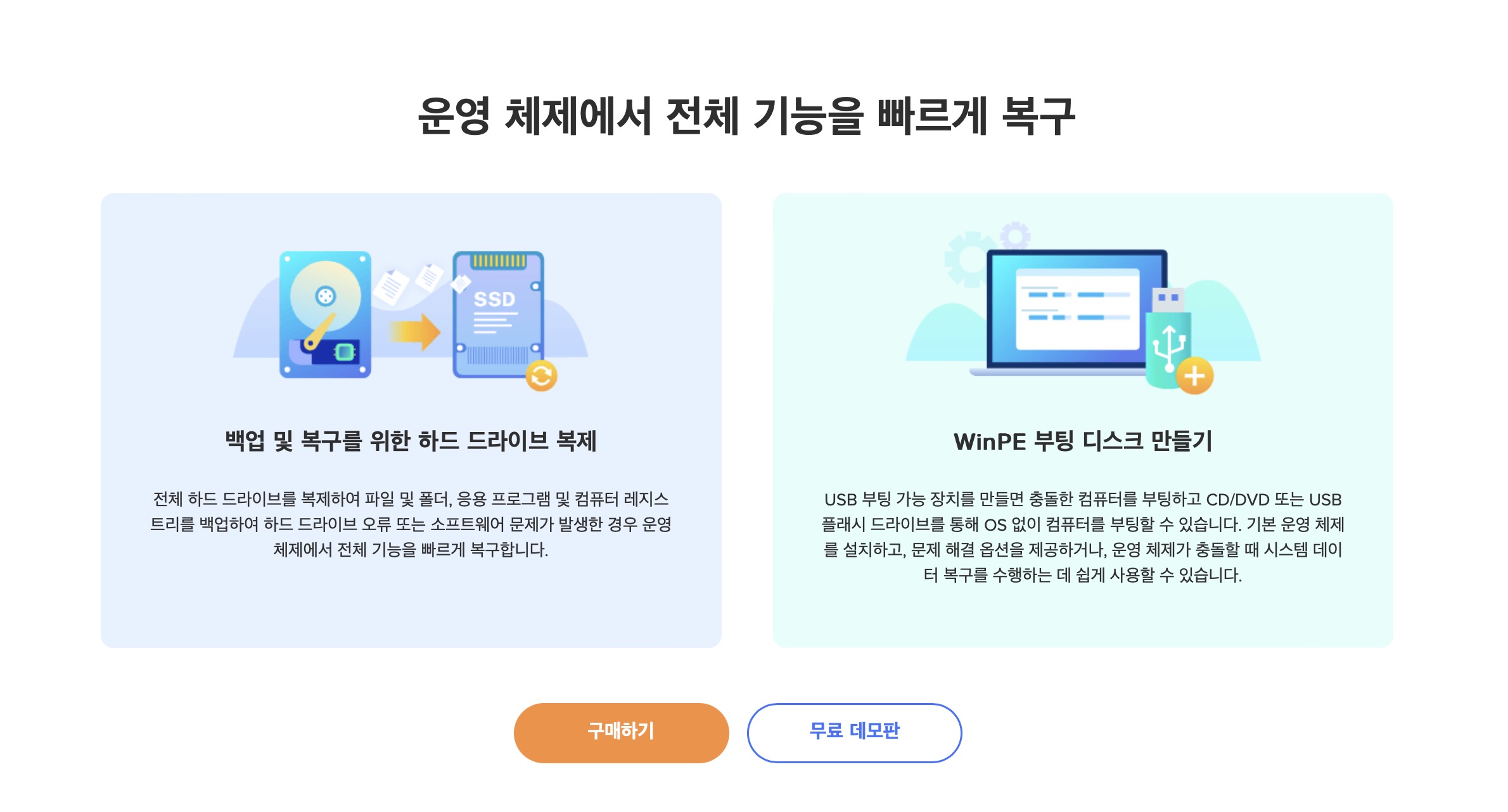
하드 드라이브를 복사하는 방법이 아주 간단해서 누구라도 한번만 사용해보면 바로 직접 사용이 가능할 정도로 간편하게 만들어져 있습니다. 더불어서 운영체제 전체를 복제 또는 백업할 수 있고 부팅디스크 만드는 기능도 있어서 여러가지로 유익한 프로그램입니다.
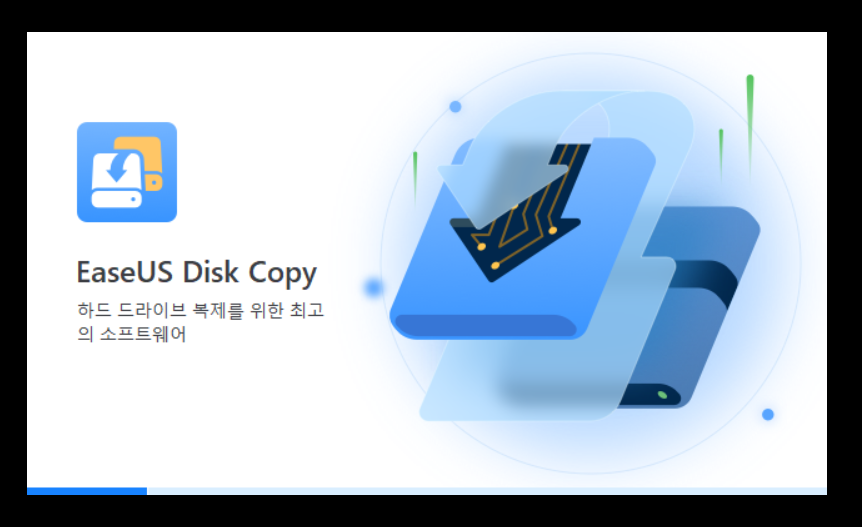
먼저 프로그램을 다운로드 한 후 설치를 진행합니다.
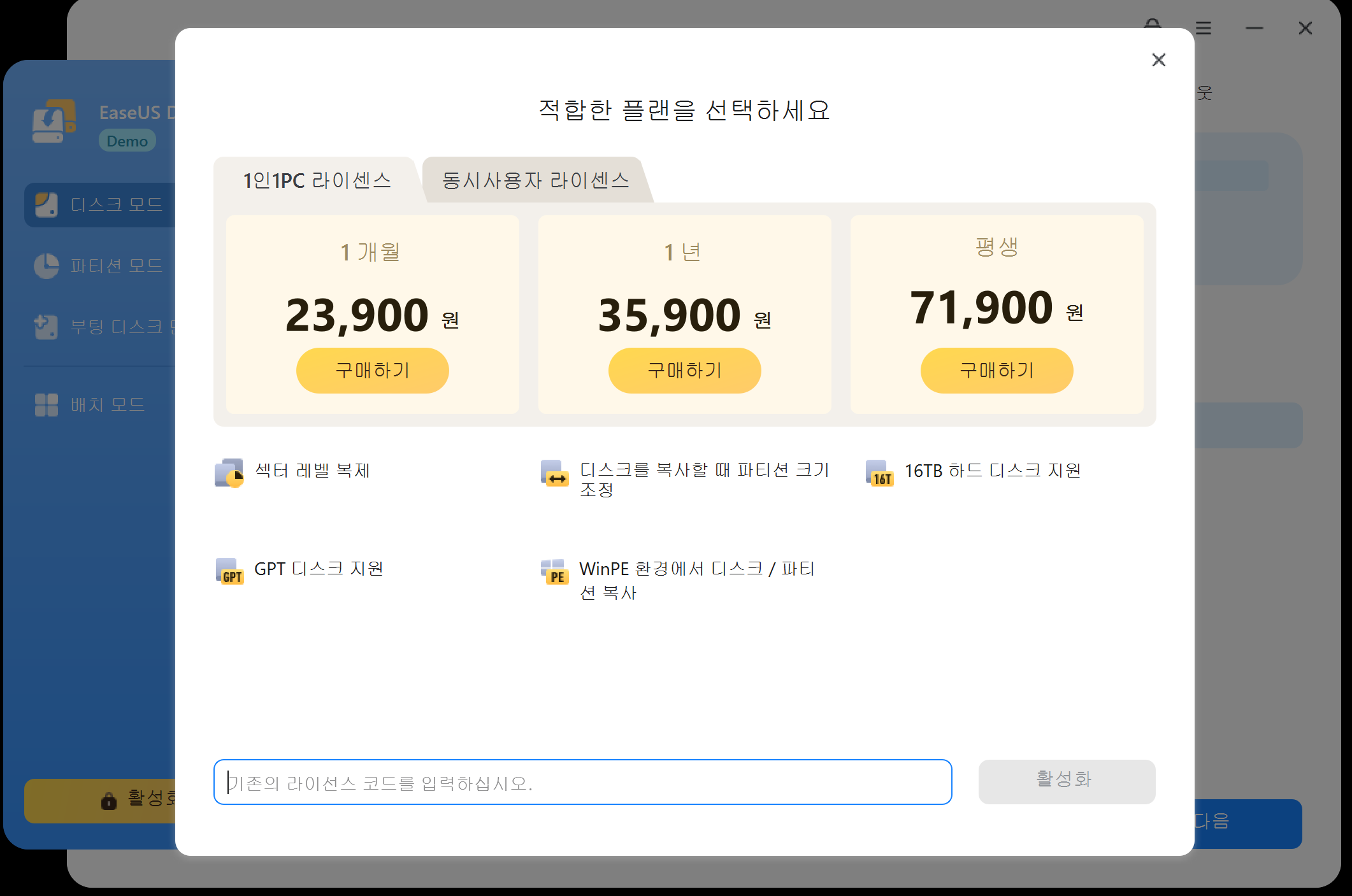
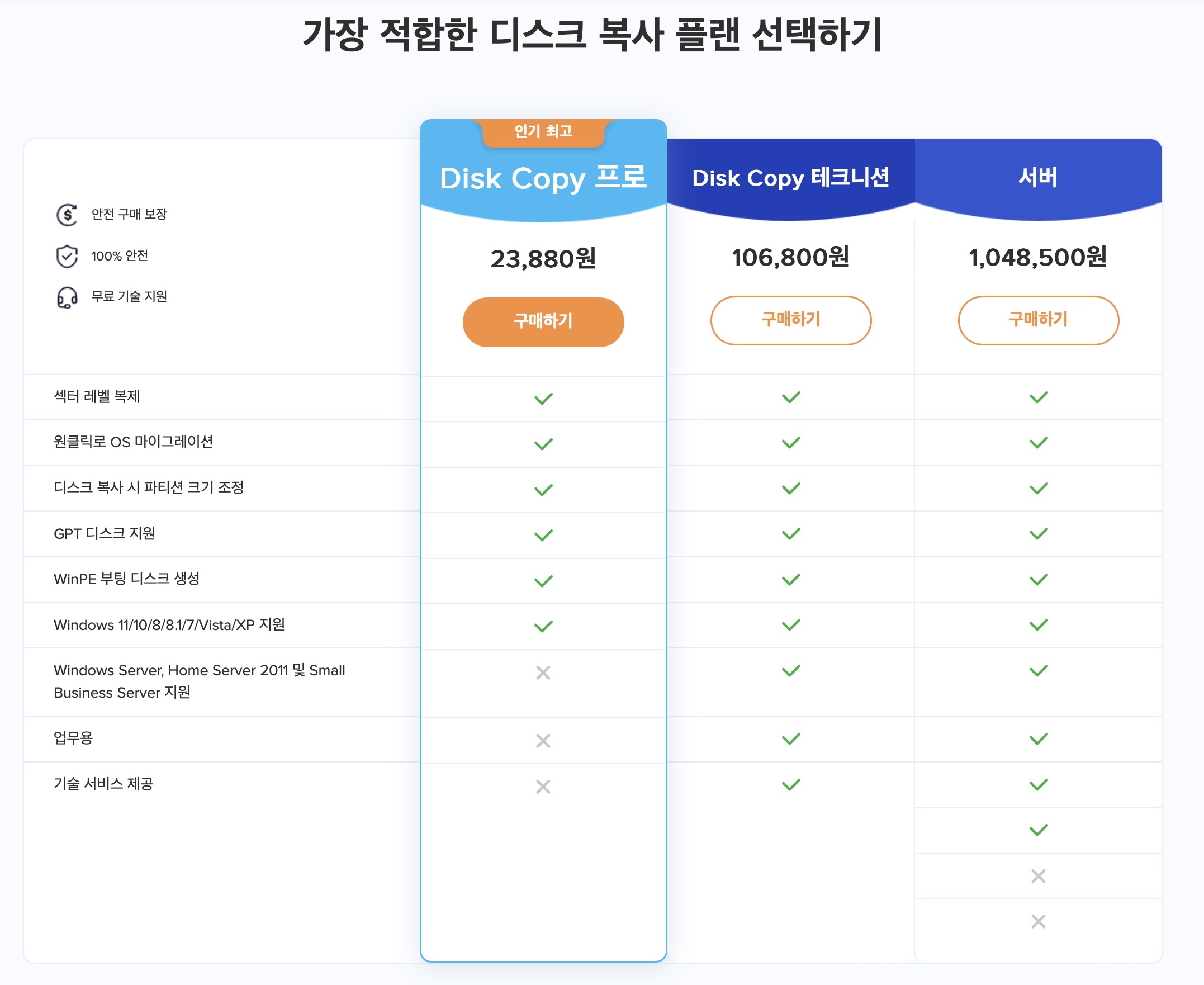
설치가 되면 이렇게 플랜을 선택하라고 나오는데요. 1개월 플랜이 저렴하게 이용이 가능하며 1인 1PC 라이선스입니다. 홈페이지에서보면 프로 버전이 가장 저렴하면서도 기능이 많아서 개인 사용자에게 추천됩니다.
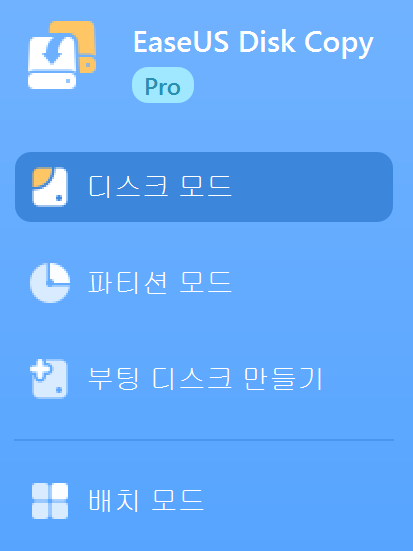
프로그램 설치를 마치면 왼쪽에 메뉴가 있는데요. 순서대로 디스크 모드, 파티션 모드, 부팅 디스크 만들기, 배치 모드가 있습니다.
일반적으로 하드디스크나 SSD, C드라이브 백업용이라면 디스크 모드를 선택하면 되고요. 파티션을 나누고 구분하고 싶다면 파티션 모드를, 부팅 디스크를 만들겠다면 부팅 디스크 만들기로 들어갑니다. 이번 글에서는 C드라이브를 외장하드 SSD에 백업하는 방법을 안내합니다.

C드라이브를 백업하기 위해서 SSD 외장하드를 준비해주었습니다. 1TB짜리 외장하드입니다. 요즘에는 SSD 외장하드들도 저렴하게 잘 나오며 크기가 작은데도 용량이 큰게 특징입니다. 백업용으로 SSD 같은걸 장만해두면 컴퓨터의 데이터를 오래도록 안전하게 유지관리하실 수 있습니다.
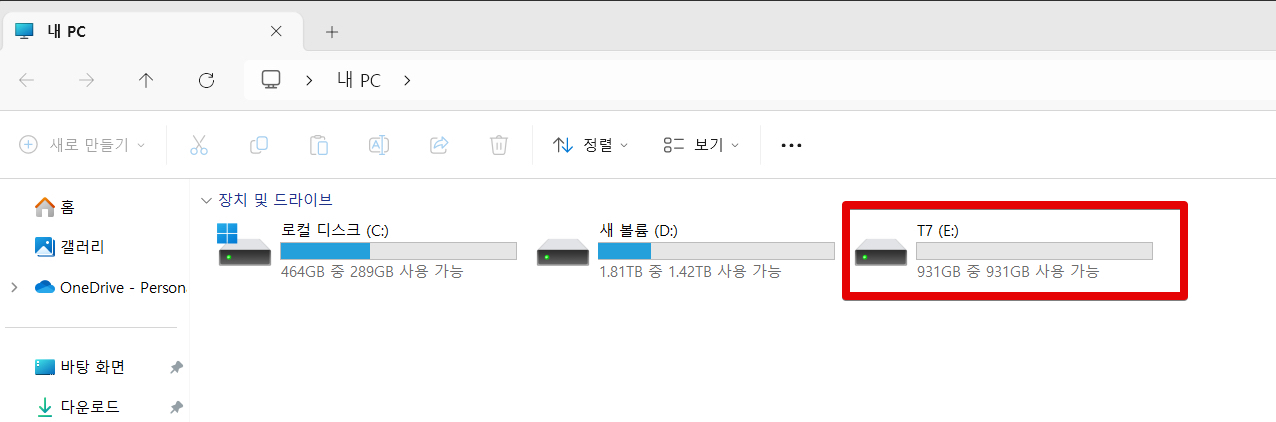
외장하드를 컴퓨터에 연결해줍니다. T7로 표시되며 처음에는 E드라이브로 잡혔습니다. C드라이브 SSD가 현재 약 500GB 이며 실제 사용 용량은 약 175GB를 쓰고 있습니다.
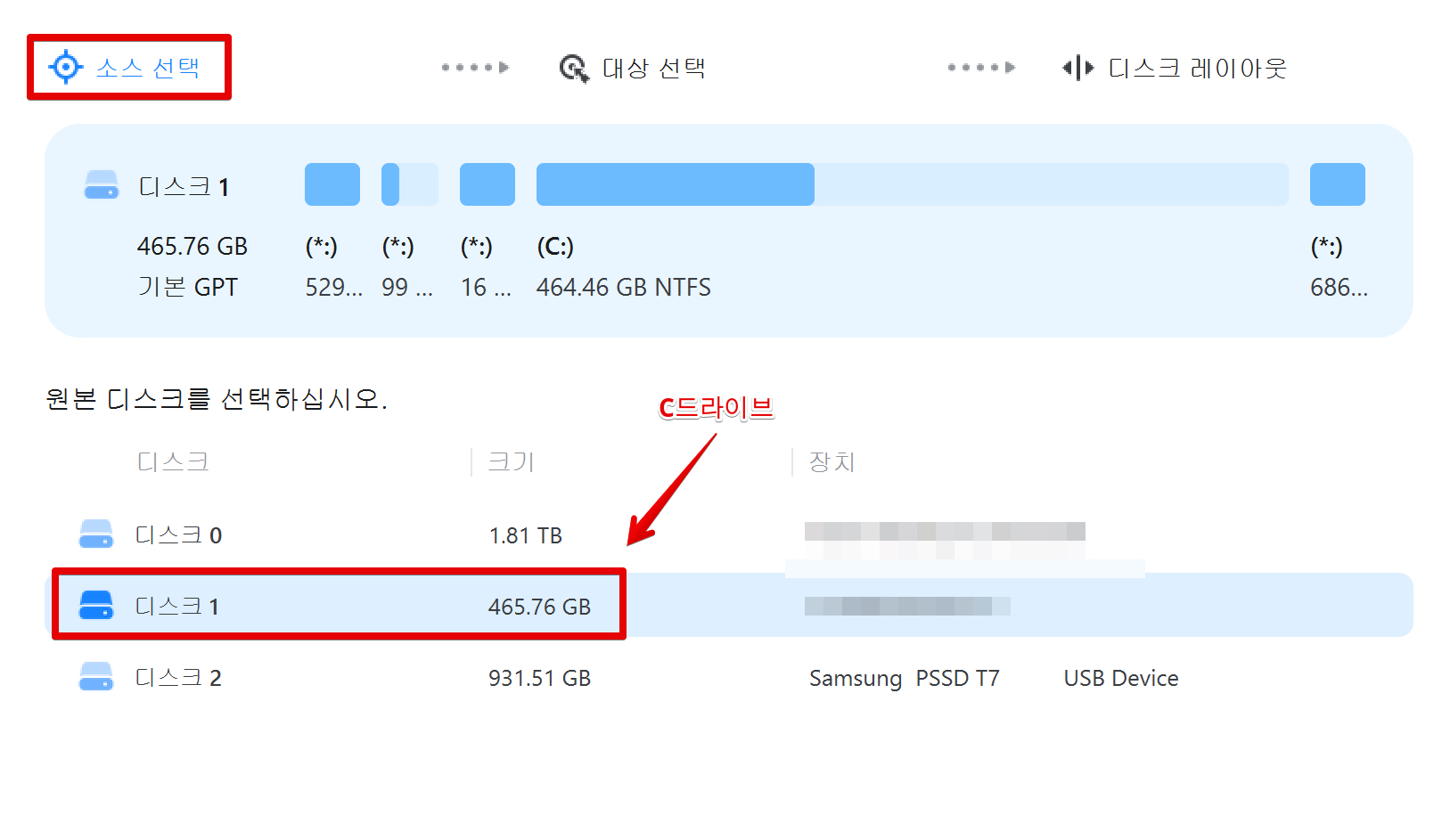
프로그램 디스크 모드에서 처음에 [소스 선택]이라고 나오는데 이때에는 백업을 할 원본 드라이브를 선택합니다. 여기에서는 C드라이브를 선택해주었습니다.
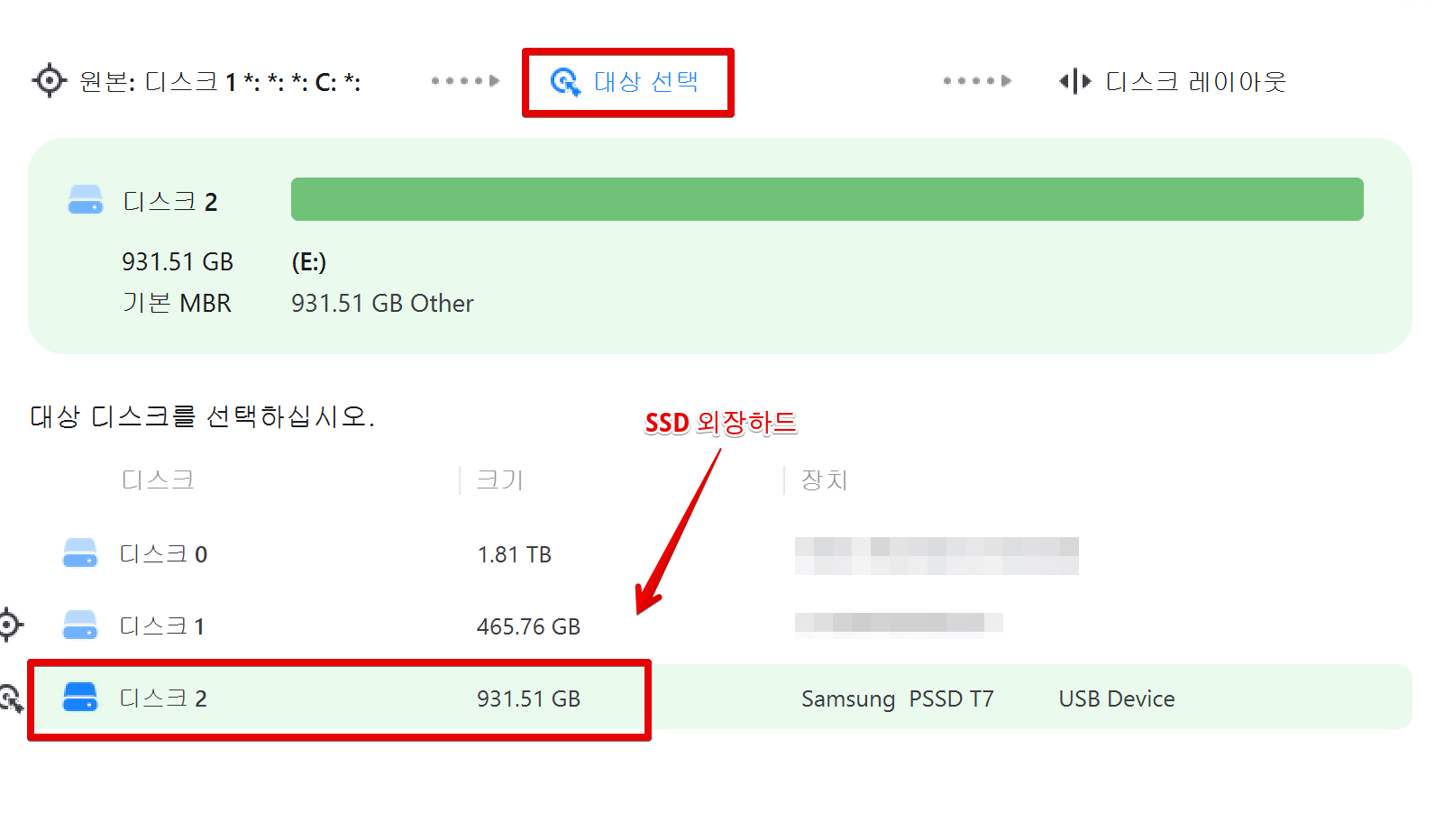
다음으로 [대상 선택]이라고 나오면, 여기에는 백업이 될 대상 디스크를 선택해야합니다.(이번 글에서는 대상 디스크는 외장하드). 외장하드를 선택해줍니다.
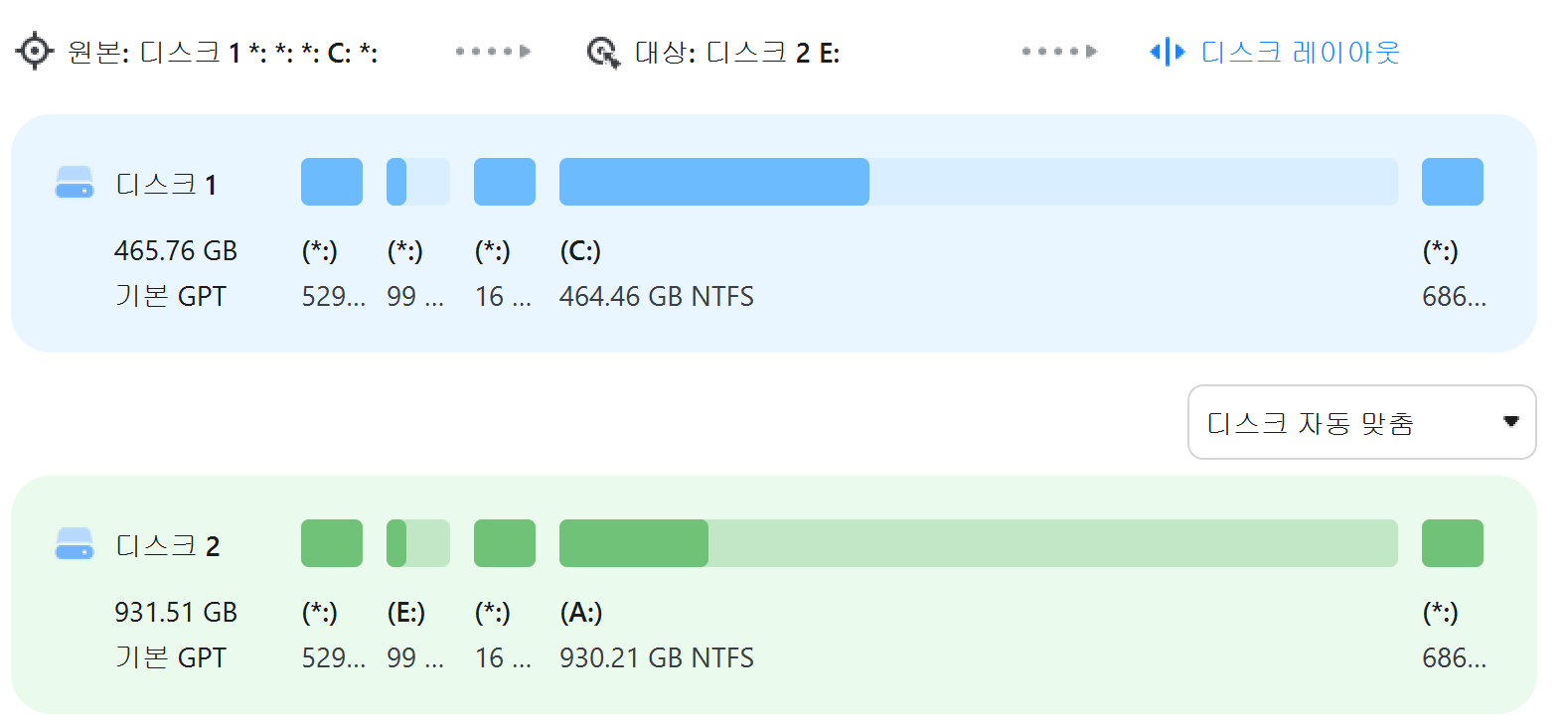
진행하기전에 소스 디스크와 대상 디스크의 내역을 보여줍니다. 기본 GPT 방식으로 양쪽다 돼 있으며 백업이 되었을 경우 어떻게 보일지 나타내줍니다.
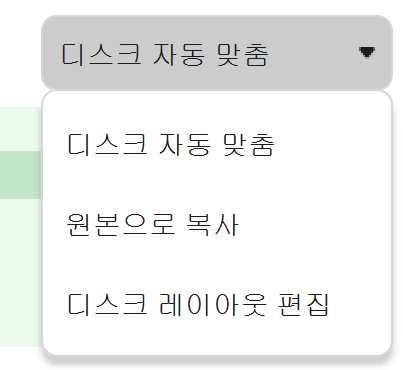
오른쪽에 메뉴가 또 있는데 디스크 자동맞춤으로 하면 알아서 잘 되더라고요. 디스크 자동 맞춤으로 진행해주었습니다.
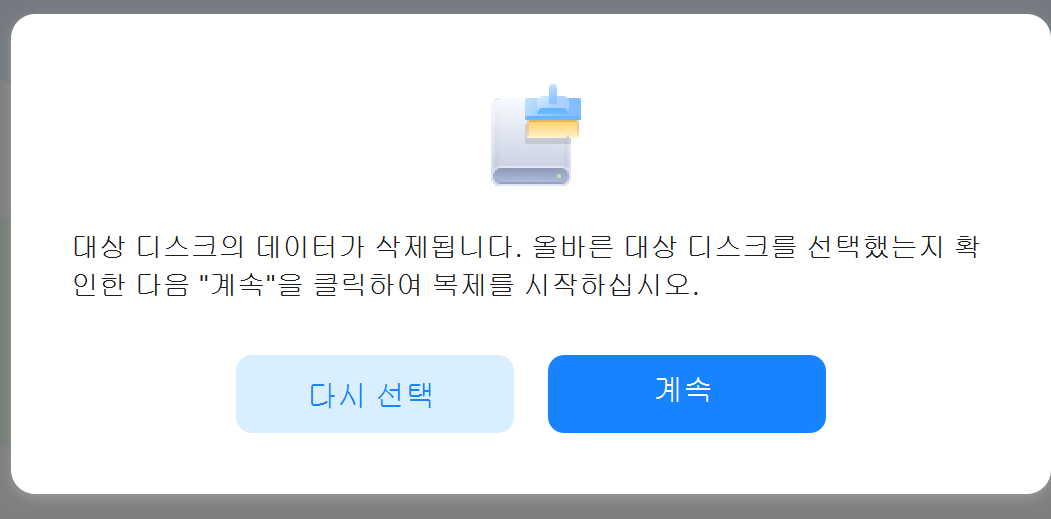
백업을 시작하면 위와 같은 메시지 창이 나타나는데요. 대상 디스크의 데이터가 삭제된다는 의미입니다. 여기에서는 외장하드의 데이터가 삭제된다는 뜻이므로 만약 백업이 저장될 디스크에 중요한 데이터가 있다면 미리 빼놓고 진행하는걸 추천합니다.
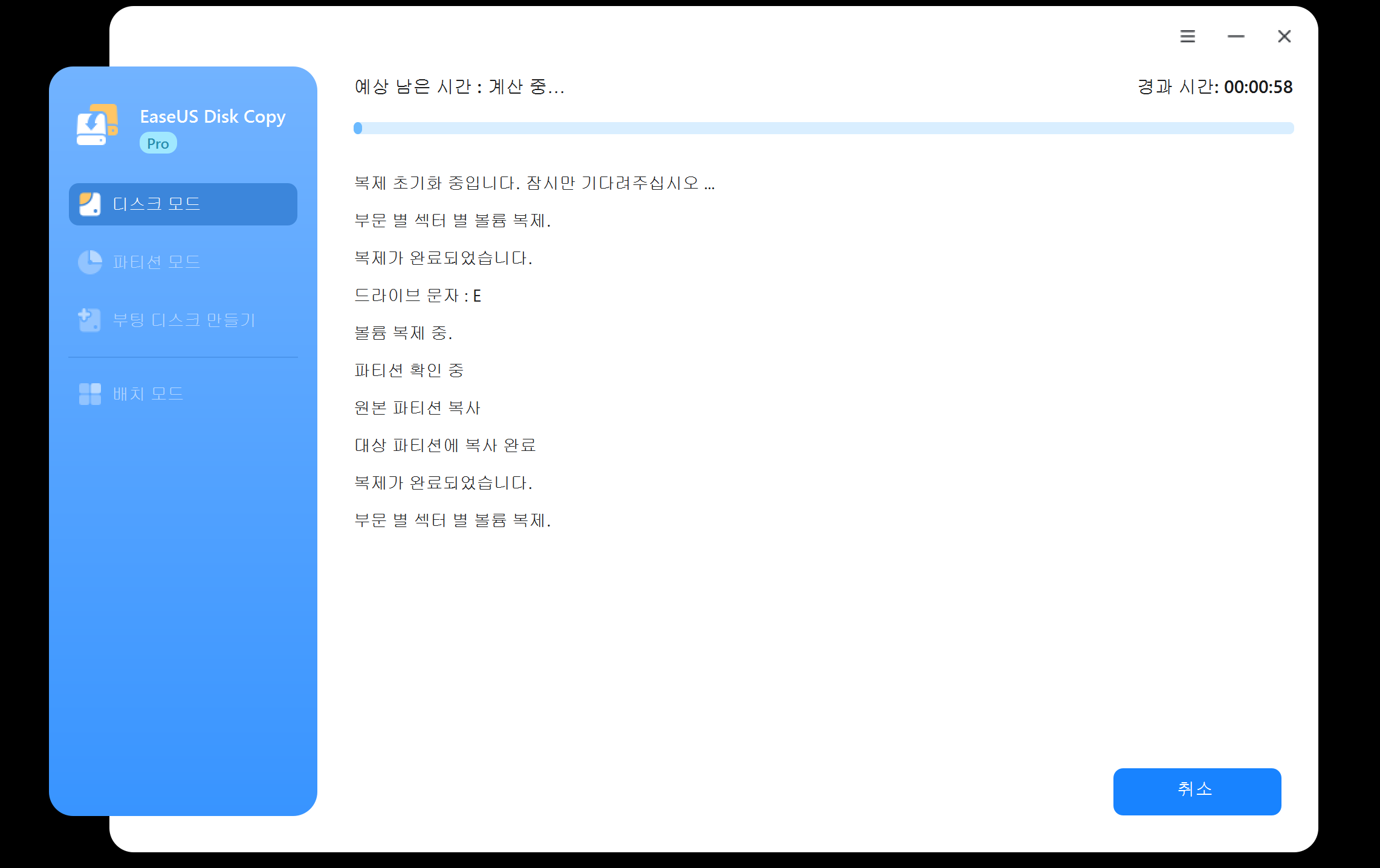
백업이 진행되는 모습입니다. 오래 걸릴거라고 생각했는데 생각보다 엄청 빨리 진행되더라고요.
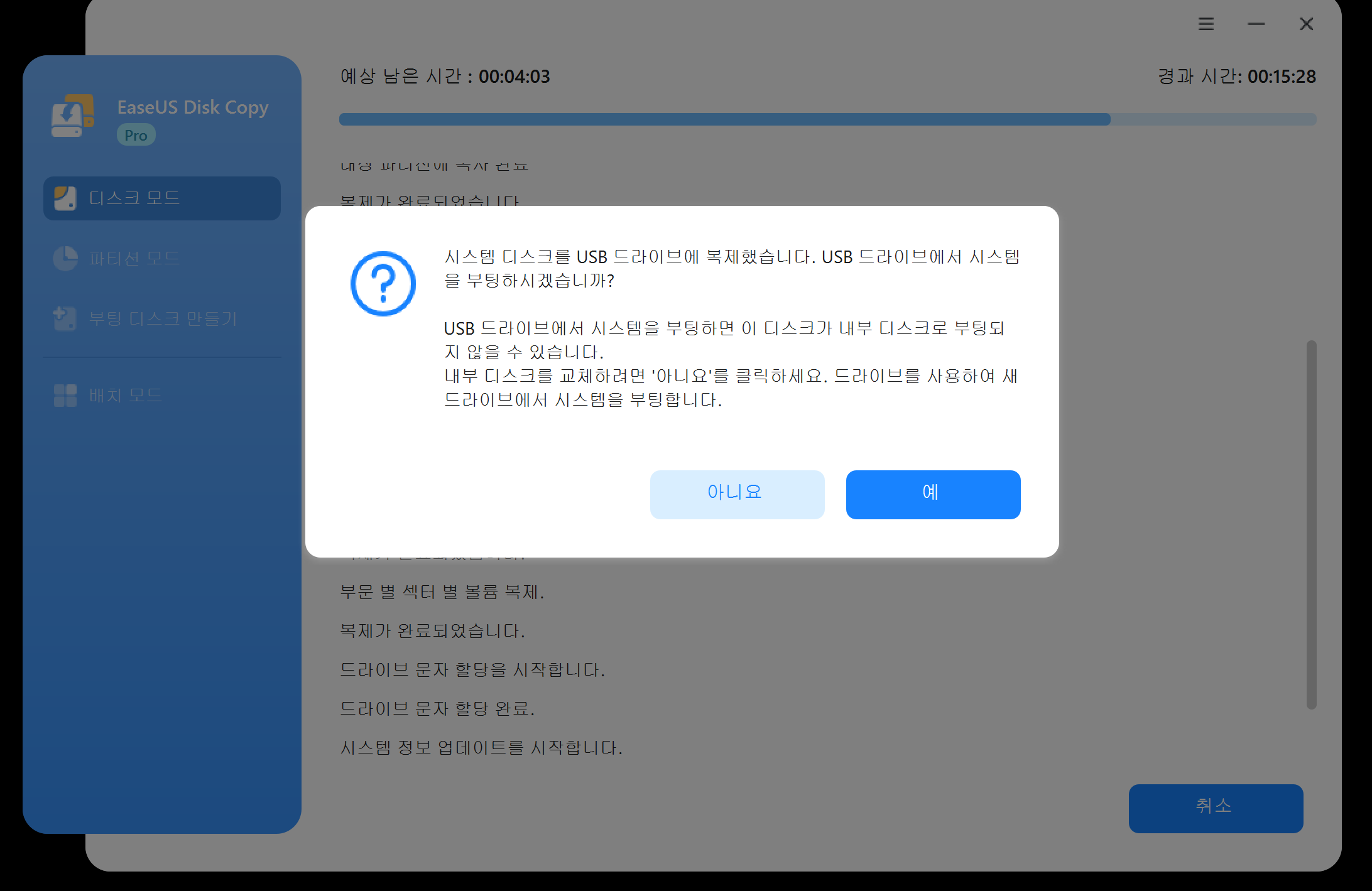
부팅디스크를 만들겠냐는 메시지창이 나타났지만 저는 부팅 디스크를 만들지 않을 생각이었으므로 만들지 않았습니다.
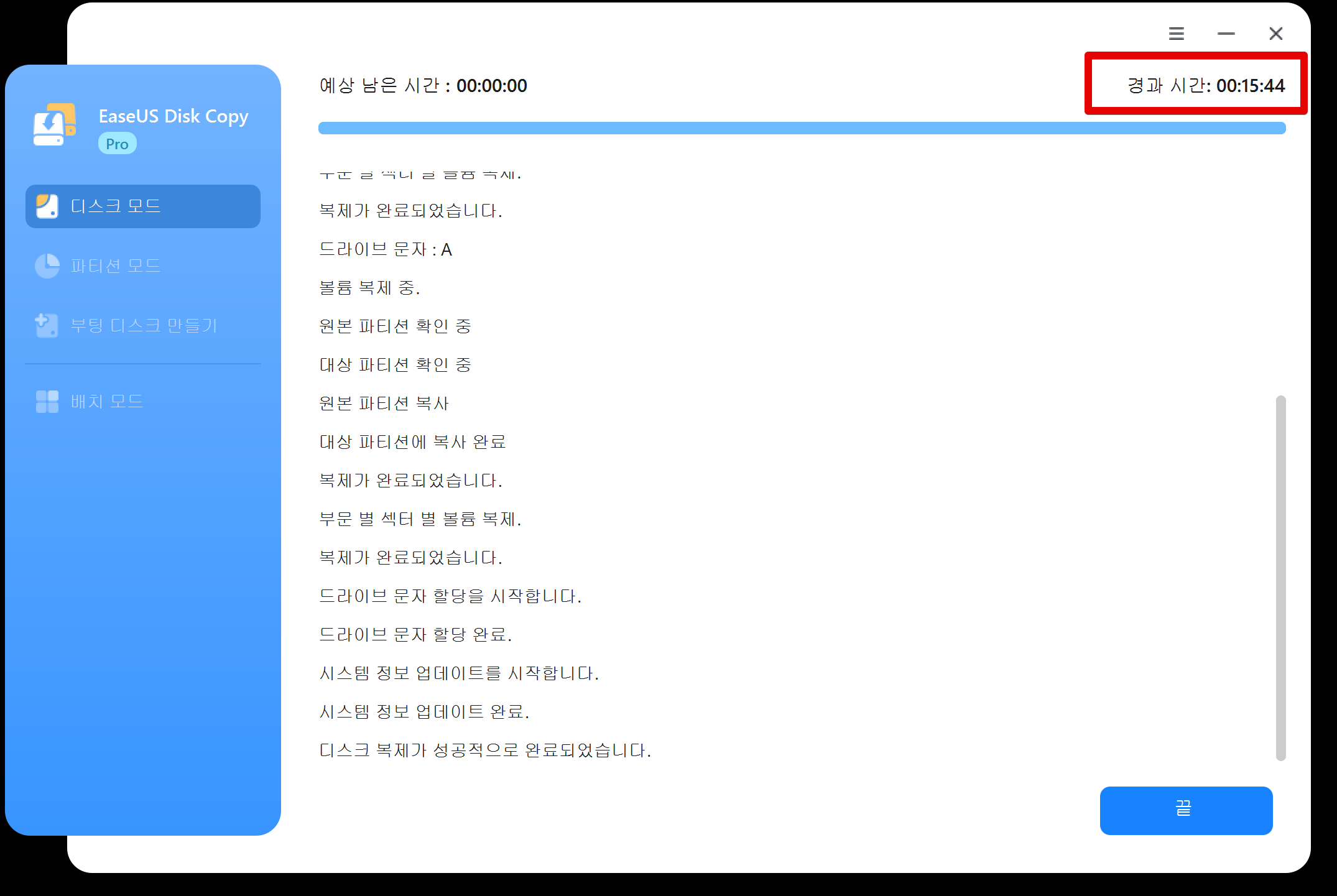
조금 기다리니 모든 백업이 완료되었습니다. 양쪽다 SSD일 경우, 약 200GB를 백업하는데 15분 정도가 소요되었습니다. (환경에 따라 시간은 달라질 수 있습니다.)
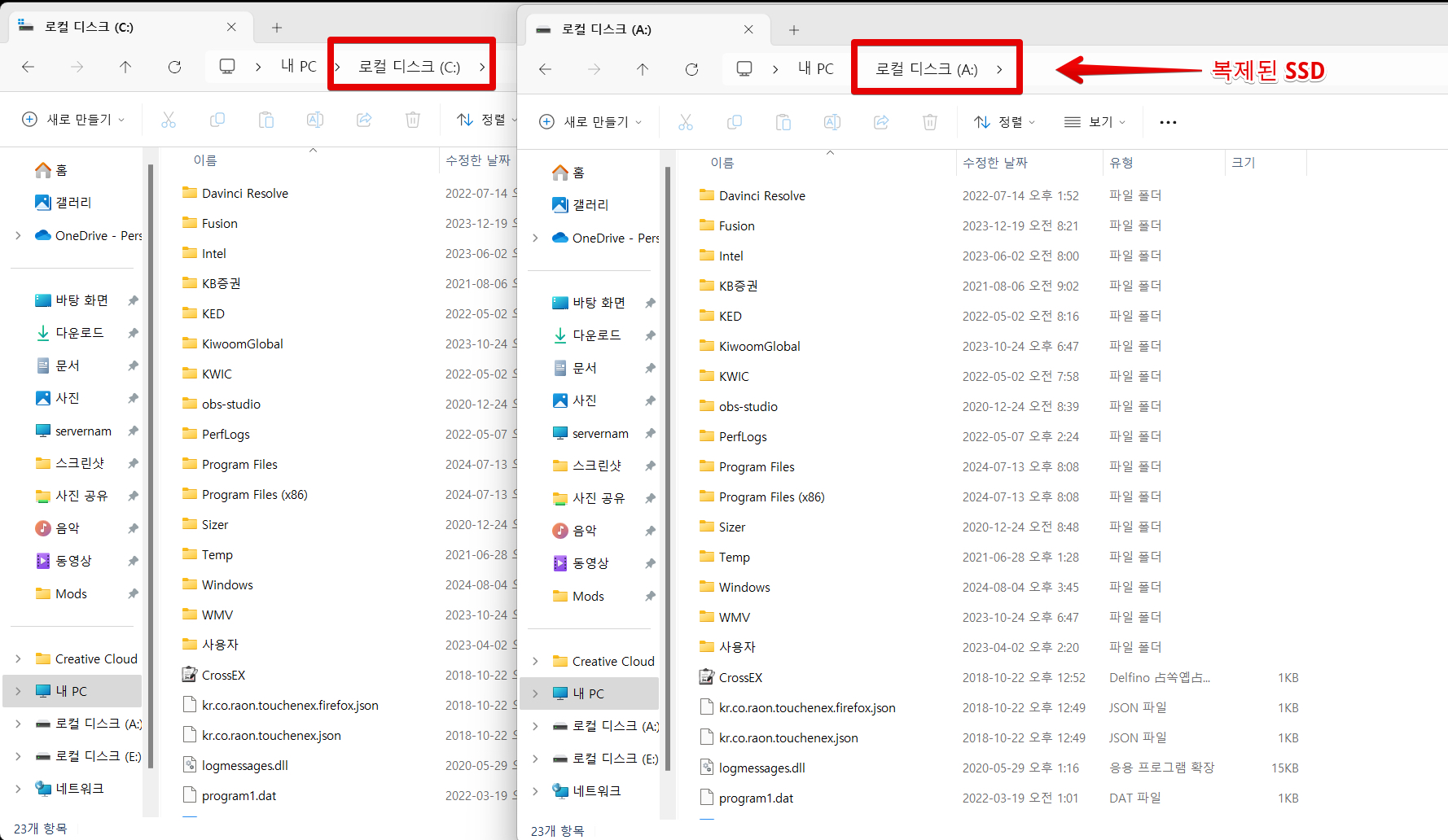
결과를 보면 C드라이브가 정상적으로 외장하드 SSD에 정확하게 그대로 복제된 모습을 볼 수 있었습니다. 사용법도 쉽고 무엇보다 백업 속도도 빠르고 정확도가 높아서 굉장히 만족스러운 결과였습니다.
중요한 데이터가 있는 드라이브는 미리미리 백업본을 만들어두는게 가장 안전한 방법인데요. 저의 경우, NAS에서는 업무 데이터를 2중으로 레이드해서 저장해서 백업하고 있어서 디스크 1개에서 문제가 생기더라고 데이터를 살릴 수 있도록 해주고 있는데, C드라이브 같은 경우에는 그렇게 하기가 힘들어서 걱정스러운 측면이 있었습니다.
그런데 이렇게 간편하면서도 손쉽게 백업할 수 있는 프로그램을 이용하니까 외장하드 등에 C드라이브를 그대로 복사할 수 있고 백업할 수 있어서 앞으로도 유용하게 쓸 수 있겠다는 생각이 들었습니다.
EaseUS Disk Copy Pro 다운로드 홈페이지 주소: https://bit.ly/3WicHIv
Windows PC용 빠르고 안전한 디스크 복제 소프트웨어 - EaseUS® Disk Copy Pro Edition
EaseUS 디스크 복사 소프트웨어는 가정용 사용자를 위한 사용하기 쉬운 디스크 복제 소프트웨어입니다. 운영 체제에 관계없이 이 안전한 디스크 복제 소프트웨어는 하드 디스크를 다른 하드 디스
www.easeus.co.kr
이 글은 소정의 원고료를 지급받아 주관적으로 제작되었습니다.